北朝鮮「核実験施設を廃棄」、ミサイル実験停止も決定=KCNA
https://headlines.yahoo.co.jp/hl?a=20180421-00000018-reut-kr
え~っと…これで何度目の廃棄ですかねぇ~
ん?最近愚痴っぽくなってるなぁ
Windows更新で終了しなくなった時の対処法
 なんだか長い間、更新したなぁって思って、次の日
なんだか長い間、更新したなぁって思って、次の日
起動にも時間がかかり、作業をして終了させようとすると…
終わらない…
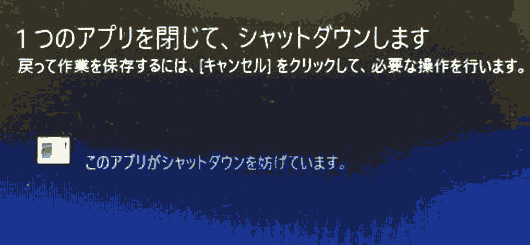 あれ?昨日まではこんなことにならなかったのに…
あれ?昨日まではこんなことにならなかったのに…
なにもしてないのに…
触ってないのに…(触ってるやん!!)
って、このアプリってなに??なにも表示されないじゃない!!
ってほっとくと、勝手にWindowsに戻ってしまう…
でもまあ、とりあえず終了するには
通常のシャットダウンのさせてから、最後に
「強制的にシャットダウンする」ってのを選べばいいんですが…
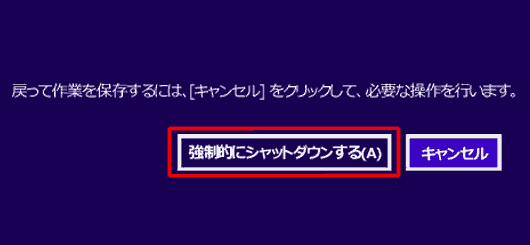 毎回でてくるんですよねぇ
毎回でてくるんですよねぇ
ってことで
これ、イロイロと原因があるんですが
その対処法・解決法の一つを紹介します
基本的には拡張機能? 常駐しているプログラム・アプリケーションの終了ができないってのが原因なんだけど、更新後のWindowsに合わなくなってきてるんですよ
1.シャットダウンさせて、「このアプリが…」と出て「キャンセル」を選ぶか、少し待ってWindowsに戻ってくるのを待ちます…
2.
 画面右下の「へ」のようなマークをクリックし
画面右下の「へ」のようなマークをクリックし
残ってる常駐してるアプリを終了させます
この常駐してるのはソレゾレなので…
ここではOrchisをサンプルにしてます
※大抵、右クリックすると終了が出てきて
それをクリックして常駐を終わらせます
また、その中にアップデートやら更新が
あれば、その処理をしてください
常駐アプリの更新ができれば、終了時に
終了できないということはなくなります
また、特に必要ない常駐アプリであれば「常駐させない」或いは「PC起動時に起動させる」などの設定が出ていれば、そのチェックを外す、或いは起動時に起動しない意味の設定をさせる
3.再度、シャットダウンさせます
そのまま終了すれば、とりあえず成功です!
アプリの更新や、常駐解除できていれば、その後は問題なく終了します
この時点で「このアプリが…」って出れば、この方法では解決しません…
(他の方法をお探しください…あしからず…)
4.再度、起動させると、おなじように終了時に「このアプリが…」ってでます
これ、スタートアップに登録されているんですよ
5.Windowsの田んぼのマーク(画面左下)を右クリックし
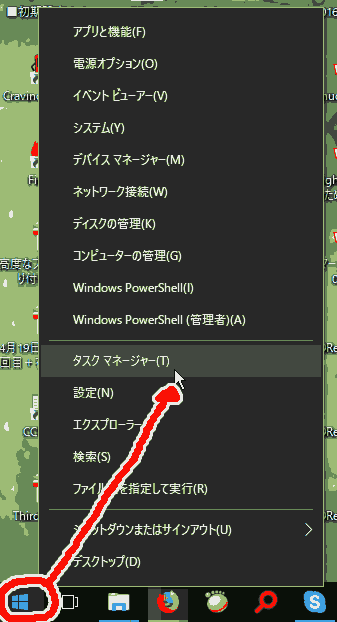 タスクマネージャーを起動します
タスクマネージャーを起動します
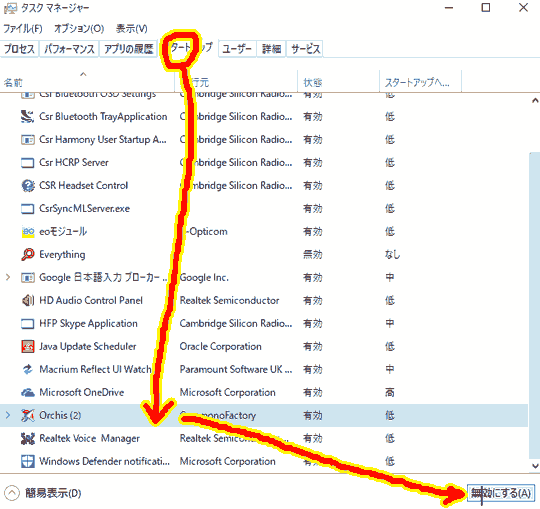 スタートアップタブをクリックし、常駐させるプログラムの有効を無効にします
スタートアップタブをクリックし、常駐させるプログラムの有効を無効にします
右上のXボタンをクリックし、右下の「へ」から常駐を外し、シャットダウンさせます
次からは問題なく終了させることができます…
これでも同じように「このアプリが…」が出ればこの方法では処置できません
その場合は他の方法を試してください
